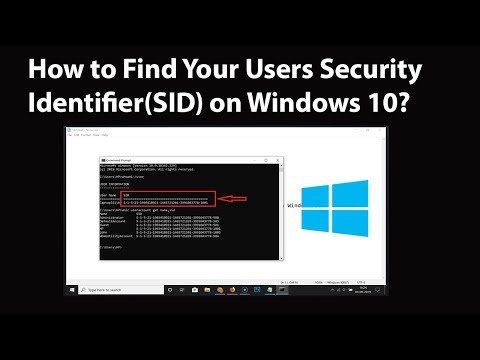Ja mājās ir vairāk nekā viens spēlētājs, to ir viegli sajaukt ar kontrolieri. Daži galu galā iegādāsies citu kontrolieru krāsu, padarīs to personalizētāku, bet, ja visi kontrolierīši jūsu mājās izskatās vienādi, tos var atšķirt. Sliktāk, ja viens no taviem draugiem nokļūst kopā ar savu kontrolieri, kas izskatās vienādi, izredzes apmaiņai ir vēl lielākas. Šajā ceļvedī es dalīšos, kā jūs varat piešķirt kontu uz a Xbox One bezvadu vadības pults. Pēc tam, kad esat pabeidzis, jūs arī varēsiet atrast vadības ierīci, to skaļojot.
Piešķirt kontu Xbox One bezvadu vadības ierīcei
Ja jums ir pavisam jauns kontrolieris, pārliecinieties, ka vispirms pāris to pēc pierakstīšanās savā kontā Xbox One. Lai gan tas nav oficiāls, man ir pieredze, ka, ja katru reizi izmantojat to pašu kontrolieri, jūsu rokās un spēlēs kļūst labāk. Īpaši, ja jūsu kontrollerim ir maz jautājuma (mans kreisais buferis nedarbojas pareizi), jūs zināt kā pareizi rīkoties, kad tas ir nepieciešams. Tāpat konsolei ir pilnvaras rīkoties, kad konsole tiek izmantota jūsu kontā.
Lai kontam piešķirtu kontu, izpildiet šīs darbības:
1. solis: Pierakstieties savā kontā un pēc tam nospiediet pogu Xbox, lai atvērtu ceļvedi. Izmantojiet pareizo buferi, lai pārietu uz beigām, un izvēlieties uzstādījumus> Visi iestatījumi.
2. solis: Zem Kinect un ierīces, izvēlieties Ierīces un piederumi. Izvēlieties izvēlni (trīs punkti) zem kontrollera. Tam būs detalizēta informācija par piešķirto, un šis kontrolieris pierakstīsies.

3. solis: Lai kontordu piešķirtu kontam, atlasiet pašreizējo kontu. Tas būs savienojiet kontrolieri ar šo kontu. Tas ir jēga tikai izmantojiet to pašu kontrolieri, lai to automātiski pierakstītos. Tādā veidā, tiklīdz konsole tiek ieslēgta, izmantojot šo kontrolieri, tā pieslēgsies pievienotajā kontā.

Piezīme:Ja nevēlaties, lai kāds izmantotu kontrolieri, lai pierakstītos savā kontā, jums būs jāatvieno kontrolieris, lai veiktu automātisku pierakstīšanos.
Kā atrast savu Xbox One kontrolieri?
Tas nozīmē, ka, ja vēlaties atrast, kas ir jūsu kontrolieris, jūs to varat noskaidrot. Kad esat pierakstījies savā kontā Xbox One, atgriezieties tajā pašā lapā un meklējiet BUZZ opciju. Tas vibrēs tikai jūsu kontrolieris. Ļoti noderīgi, ja jums blakus ir divi paši meklējami kontrolleri.
Vai jūs vienkārši iegādājaties dažādus meklētājus vai izmantojat šo tehniku? Ievadiet komentārus.
Saistītie raksti:
- Kā iestatīt Xbox One S konsoli
- Kā konsolei izveidot un pārvaldīt Xbox viesu kontu
- Kā no jauna pieslēgt bezvadu Xbox One kontrolieri ar konsoļu
- Kā pārinstalēt Xbox One kontrollera pogas uz datora un Xbox One
- Labākā bezvadu pele un bezvadu tastatūra jūsu datoram